
发布时间:2022-10-04 来源:win7旗舰版 浏览量:
关于wps表格常用技巧大全分享
一、同时在多个单元格中输入相同内容或公式
选定需要输入数据的单元格,单元格可以是相邻的,也可以是不相邻的,如下图中绿色单元格即为选定的单元格。
按住shift键可以选定连续的单元格
按住ctrl键则可以选定不连续的单元格
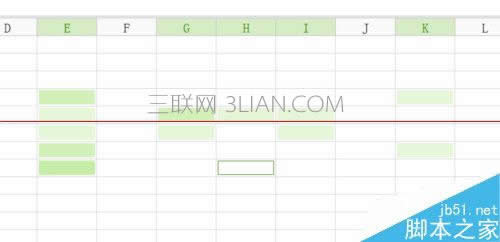
键入相应数据,按“Ctrl+Enter”键即可,这样选定的所有单元格被输入相同内容,如下图所示:

二、快速设置wps表格的单元格格式
如果想要快速访问WPS 表格中的单元格格式对话框,以更改诸如字样、对齐方式或边框等,有个快捷的方式,相信很多人都不曾注意到。
首先选择需要设置单元格格式的单元格,如下图所示:

按下“Ctrl+1”组合键,就可以直接打开“单元格格式“对话框,如下图所示: wps表格常用技巧

当然要设置单元格格式还有另一种方式:在选定的单元格上右击鼠标,会弹出鼠标右键菜单栏,选择其中的“设置单元格格式”同样可以弹出“单元格格式”对话框。
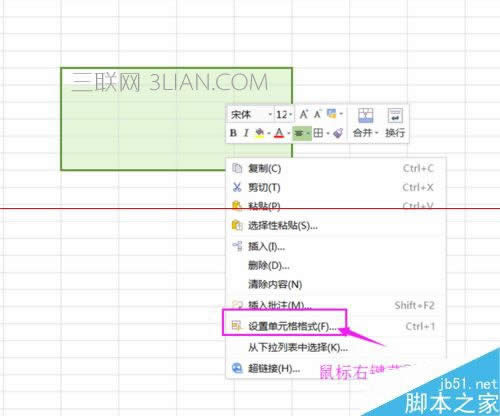
关于怎么在wps表格中画斜线的问题解答在wps表格中打开需要绘制的表格。选择需要设置的单元格,点击
WPS表格中数字转换为人民币大写的方法 1、打开WPS表格,选中要设置人民币大写的
在wps表格中实现两数除法的方法:首先,双击打开WPS中的Excel表格,新建一张表格,并重命名为
批量修改wps表格中的行列的方法:1、第一步: 在想要修改的列(假设为A列)的旁边,插入一个临时的